在使用windows 10系统的过程中,部分用户反映,在给电脑安装固态硬盘后,出现了频繁卡死的情况。如果遇到这种情况,可以尝试通过命令提示符来进行相关设置来解决问题。具体步骤如下:
解决Windows 10电脑安装固态硬盘后频繁卡死的方法
点击搜索框,输入“powershell”,然后以管理员权限运行Windows PowerShell;
根据硬盘类型的不同,将下面的代码复制并粘贴到PowerShell中执行:
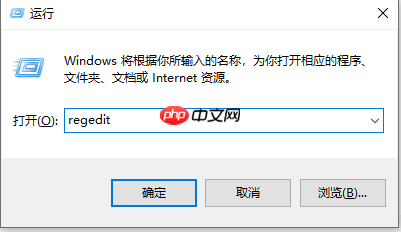
-
对于SATA硬盘:
<pre class="brush:php;toolbar:false;">powercfg -attributes 0012ee47-9041-4b5d-9b77-535fba8b1442 0b2d69d7-a2a1-449c-9680-f91c70521c60 -ATTRIB_HIDE powercfg -attributes 0012ee47-9041-4b5d-9b77-535fba8b1442 dab60367-53fe-4fbc-825e-521d069d2456 -ATTRIB_HIDE
-
对于M.2硬盘:
<pre class="brush:php;toolbar:false;">powercfg -attributes 0012ee47-9041-4b5d-9b77-535fba8b1442 d639518a-e56d-4345-8af2-b9f32fb26109 -ATTRIB_HIDE powercfg -attributes 0012ee47-9041-4b5d-9b77-535fba8b1442 fc95af4d-40e7-4b6d-835a-56d131dbc80e -ATTRIB_HIDE
直接将代码粘贴至PowerShell窗口中执行(需根据硬盘类型进行区分)。
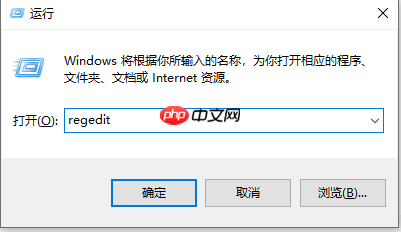
- 完成上述操作后,打开“设置”→“系统”→“电源和睡眠”→“其他电源设置”,接着点击“更改计划设置”→“更改高级电源设置”。
此时,你会发现硬盘设置中新增了几项内容,同样分为SATA硬盘和M.2硬盘的设置。
-
对于SATA硬盘:
SATA硬盘主要新增了两项设置:“AHCI Link Power Management-HIPM/DIPM”和“AHCI Link Power Management-Adaptive”。其中,“AHCI Link Power Management-HIPM/DIPM”是LPM(链接电源管理,一种SATA省电模式)的模式选项,简单来说就是SSD将采用哪种节能模式。
Windows 10提供了五组选项:Active(始终处于活动状态)、HIPM(主机发起的LPM)、DIPM(硬盘发起的LPM)、Lowest(低能耗模式)。通常硬盘卡顿的原因可能是硬盘与操作系统之间的LPM模式不匹配(例如SSD仅支持DIPM,但Windows 10被设置为HIPM),解决方法是统一调整为“Active”以关闭节能模式。
“AHCI Link Power Management-Adaptive”是从浅休眠(Partial)过渡到深休眠(Slumber)的等待时间,数值越小表示进入深休眠的频率越高(即卡顿现象越明显)。建议将其设置为“0毫秒”以取消深度节能。
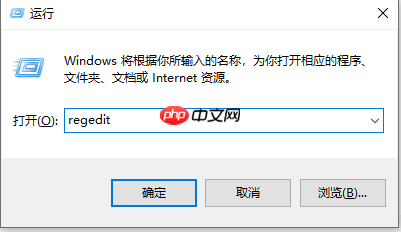
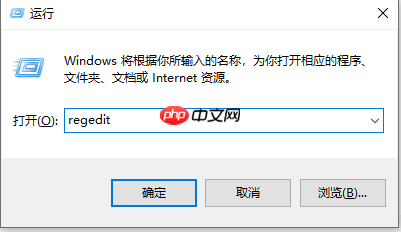
-
对于M.2硬盘:
M.2硬盘的设置略有差异,包括“Primary NVMe Idle Timeout”和“Primary NVMe Power State Transition Latency Tolerance”。
其中,“Primary NVMe Idle Timeout”类似于SATA中的“AHCI Link Power Management-Adaptive”,也是自动进入节能模式前的等待时间。如果追求性能,可以将此值设置得较大(例如600),而若需要降低温度,则可将其设置较小(例如100)。
“Primary NVMe Power State Transition Latency Tolerance”是电源模式切换的延迟时间,数值越小卡顿现象越少(如10)。不过需要注意的是,M.2硬盘的整体发热量较高,因此在调整这两个参数时需要格外小心。
以上就是win10电脑安装固态硬盘后频繁卡死怎么办的详细内容,更多请关注其它相关文章!







发表评论:
◎欢迎参与讨论,请在这里发表您的看法、交流您的观点。